Стандартными средствами на любом Mac.
Мы уже ни раз убеждались в том, что стандартные приложения на Mac имеют огромный набор возможностей и позволяют перекрыть большую часть потребностей рядового пользователя. Сегодня познакомимся с еще одной полезной функцией штатного программного обеспечения.
Формат PDF получил большое распространение и используется в различных сферах. Одни издают инструкции в pdf-файлах, другие – книги и методички, третье – схемы и чертежи. Чтобы ограничить круг пользователей того или иного документа, можно задать пароль, который будет требоваться при каждом открытии файла.
Внимание! Не стоит хранить важные данные в защищенных PDF-файлах. Установленный пароль не гарантирует защиту от взлома на 100%. При помощи специализированного ПО можно будет расшифровать закодированный документ.
Однако, взлом – не самая легкая процедура, которая требует специальных знаний. Большинство рядовых пользователей не смогут взломать защищенный файл.
Защищаем PDF-файл паролем
- 1. Находим нужный файл и открываем его в стандартном приложении Просмотр.
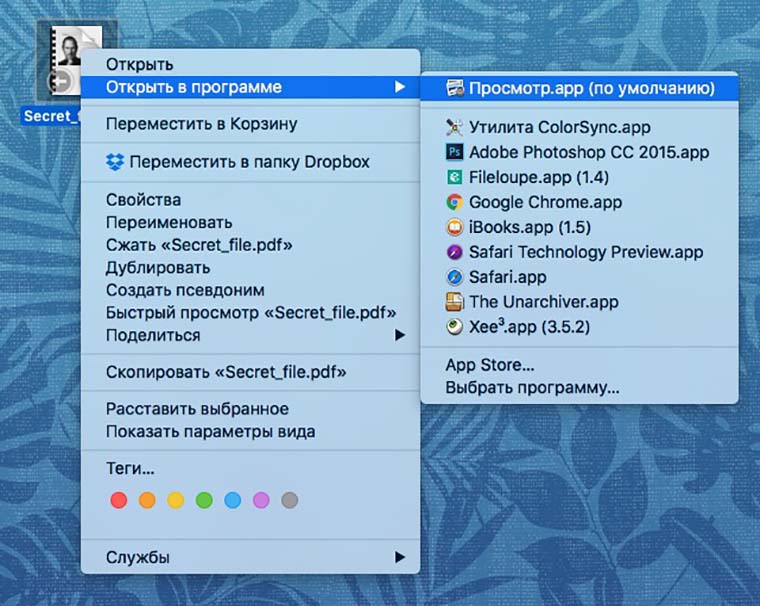
- 2. В строке меню выбираем Файл – Экспортировать как PDF….
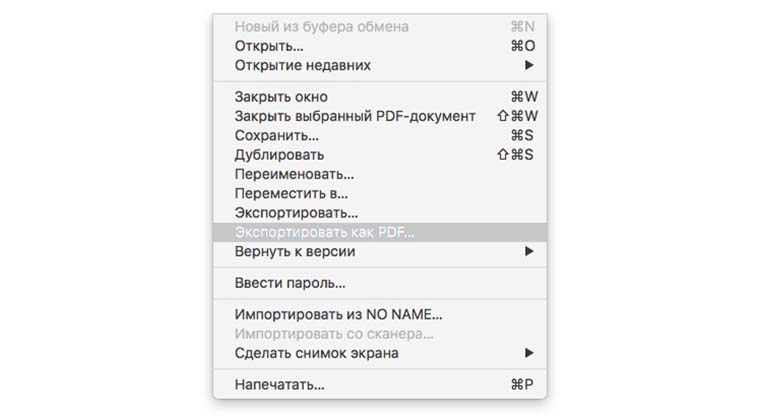
- 3. В диалоговом окне нажимаем Подробнее, включаем опцию Зашифровать и указываем пароль.
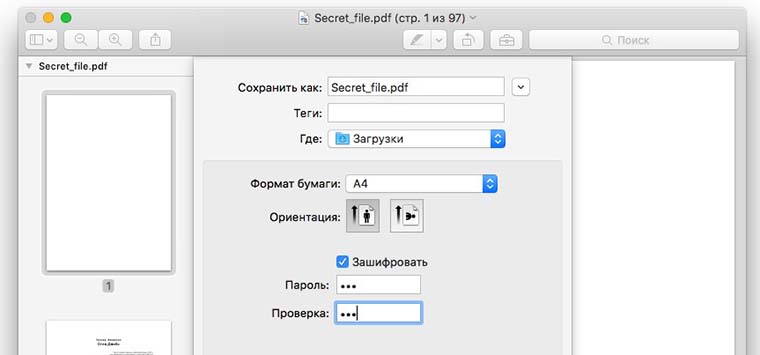
- 4. Сохраняем файл.
Пиктограмма файла изменится, и даже первая страница, которая могла быть видна, будет недоступна. Теперь для просмотра содержимого данного документа обязательно потребуется указанный пароль.
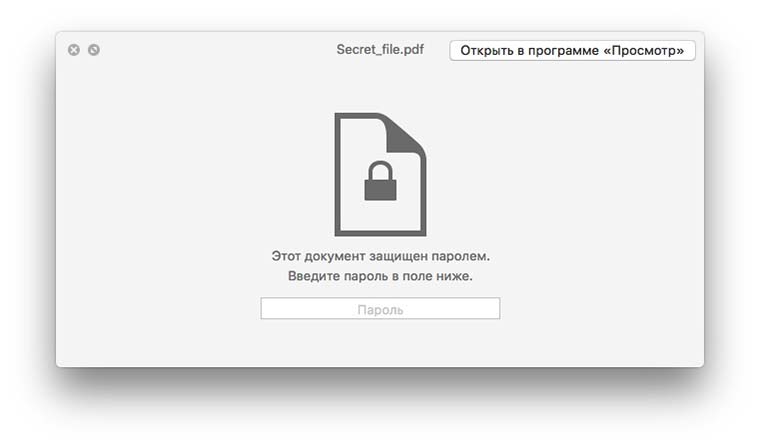
Удаляем защиту с PDF-файла
Разумеется, мы не будем рассматривать процедуру взлома и программные средства, которые следует использовать для этого. Мы лишь скажем, как удалить защиту с файла, пароль от которого вы знаете:
- 1. Открываем защищенный файл в приложении Просмотр.
- 2. В строке меню выбираем Файл – Экспортировать как PDF….
- 3. Вводим пароль от файла;
- 4. Снимаем флаг Зашифровать и сохраняем документ.
Теперь вам известен очень простой способ зашифровать определенные данные при их передаче по сети, через облако или просто для хранения в не самом надежном месте. Добавьте к этому еще несколько трюков с PDF и вы полюбите этот формат.

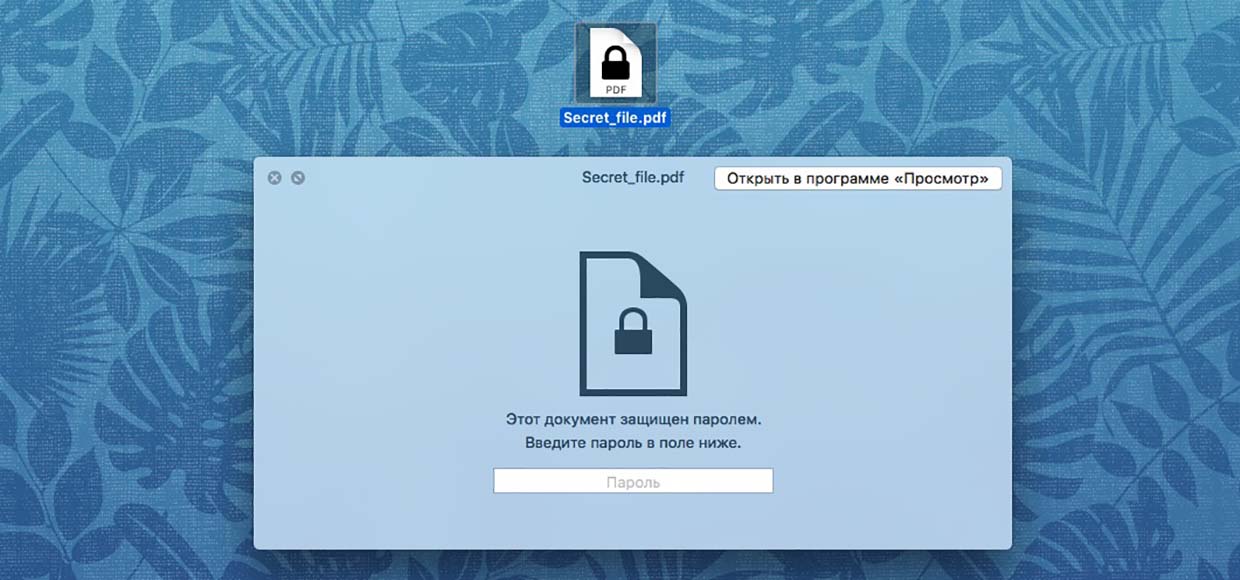



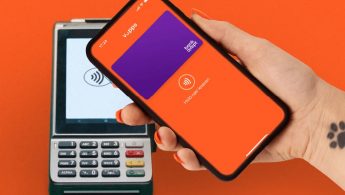

>Однако, взлом – не самая легкая процедура, которая требует специальных знаний.
>Большинство рядовых пользователей не смогут взломать защищенный файл.
http://www.unlock-pdf.com
https://online2pdf.com/remove-pdf-password
https://smallpdf.com/unlock-pdf
https://www.sejda.com/decrypt-pdf
http://www.pdfunlock.com
Даже устанавливать ничего не нужно.
@IRT, прежде чем писать о каких-либо сервисах, попробовали бы работу хоть одного из них. Все в итоге заканчивается установкой кучи хлама на компьютер или попрошайничеством.
А некоторые из приведенных сервисов тупо спрашивают пароль для разблокировки и если его не указать разводят руками))) Такого я еще не видел, поискать еще надо такие ресурсы. “Спасибо” за подборку и за то, что указали, как легко взломать файл.
@Артём Суровцев, регулярно приходится открывать такие пдф, снимать защиту для редактирования. На маке. Прекрасно все работает. Зачем народ в заблуждение вводите?
@G-3, по первым ссылкам либо просит установить платное приложение, либо спрашивает не знаю ли я случайно пароль от PDF
@Артём Суровцев, вы не правы. Сервис по третьей ссылке на раз убирает пароли, проверил только что. Это все онлайн, устанавливать мне ничего не предлагали.
@laylulay, а первые два?
@Артём Суровцев, какая установка кучи хлама? Вы сами пробовали ими пользоваться? Я-то регулярно пробую. Загружаете запароленный PDF к ним на сайт, скачиваете чистый PDF.
Убирает любые пароли, на открытие, запрет печати / копирования текста и т.д.
@IRT, мда уж, я не знаю, что вы там пробуете, но то что вы прислали, это хлам который еще поискать надо
@Alex Kalenov, только что попробовал лично третий в списке сервис – все прекрасно снимает
@IRT, сам пользуюсь последним в списке — всё отл и никакого хлама.
т.е. у меня единственный вопрос возник при виде заголовка материала — а зачем?
@evguseek, затем, чтобы Вы воспользовались любимым сервисом и он не снял пароль с файла